
يعد مشاركة الملفات بين الهواتف من الأشياء الأكثر شيوعا خاصة في الآونة الأخيرة، والواقع أن هواتف الأندرويد تقدم تطبيقات عديدة لارسال هذه الملفات واستقبالها مثل تطبيق Send Anywhere وتطبيق SHAREit الذي لم يعد بذلك الأمان في الفترات الاخيرة، لكن تطبيقات الارسال السريع الخاصة بالآيفون نادرة وقليلة، وقد تتعثر في بحثك بتطبيق Airdrop الشهير الذي يلقى رواجا كبيرا بين مستخدمي أجهزة الآبل من آيفون.
لكن استعمال هذا التطبيق لايعد سهل الاستعمال الأشخاص الجدد لذا سنشرح لك تطبيق Airdrop في هذا المقال وسنعلمك كيفية تشغيله واستعماله خطوة بخطوة.
نبدة عن Airdrop
هو احد أهم ميزات اجهزة الابل ذات نظام التشغيل iOS ونظام التشغيل iOS، تمكنك هذه الميزة من مشاركة الملفات بين مختلف اجهزة الابل دون عناء او اي استخدام سلكي. يحمل هذا التطبيق معنى ارسال الملفات واسقاطها، ويعمل عن طريق Bluetooth و Wi-Fi ويمكنك من نقل الملفات بين جميع أجهزة الآبل.
كيفية ضبط اعدادات Airdrop من اعدادات الهاتف
حتى تتمكن من استخدام اردروب بسهولة ودون عوائق عليك أولا ضبط اعدادات هاتفك لتتوافق مع التطبيق وتمكنك من استعماله دون الوقوع في مشاكل انت في غنا عنها.
- أولا قم بالدخول الى اعدادات هاتفك المحمول الآيفون ثم قم بالنقل فوق عام
- ثانيا انتقل الى اردروب وقم بالضغط على option، يمكنك ضبط خيارات AirDrop من مركز التحكم والذي يمكن الوصول اليه على هواتف iPhone X واصداراته عبر السحب من الاعلى الى اسفل يمين الشاشة وكذلك هو الامر مع اجهزة الايباد اما بالنسبة لـ iPhone 8 والاصدرات التي قبله فعليك سحب الشاشة من الاعلى الى الاسفل.
- ثالثا قم بالضغط مطولا على اعدادات الشبكة الموجودة في الناحية العلوية اليسرى
- رابعا قم بالنقر مطولا على “اردروب AirDrop” وقم باختيار احد الخيارات :
- “Receiving الاستلام” سيمكنك هذا الخيار من عدم استلام اي طلب من طلبات Airdrop
- “Contacts only فقط جهات الاتصال الخاصة بي” وهذا يغني ان فقط جهات الاتصال الموجودة على هاتفك يمكنها رؤية جهازك وتبادل الملفات معه
- “الجميع Everyone” وهذا يعني ان الجميع سيتمكن من رؤية جهازك وتبادل الملفات معه لكن هذه الخاصية ستعطل في غي غضون دقائق بالنسبة لاجهزة iOS 16.2 وما هواحدث منها
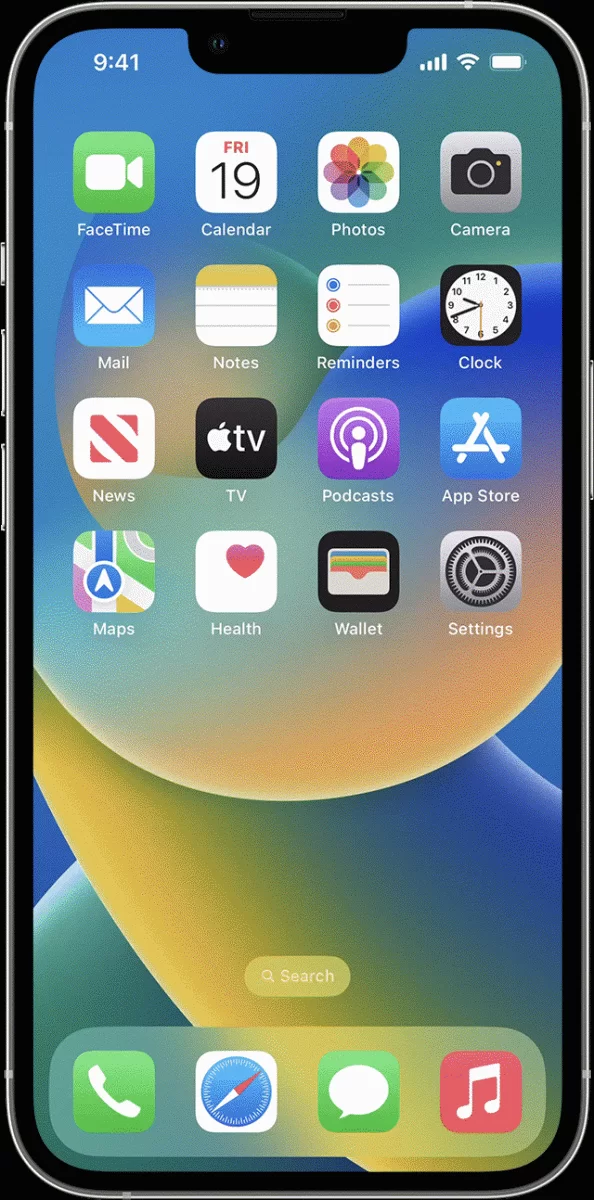
ملاحظة
في حال تم ايقاف الاستلام دون سبب يذكر ولم تتمكن من تغيير ذلك، فذلك يعني ان جهازك لم يسمح للاردروب بالعمل وحتى تفعل هذه الخاصية عليك اولا الذخول الى اعدادات هاتفك ثم اختيار مدة استخدام الجهاز ثم اختيار قيود الخصوصة والمحتوى واخيرا الضغط فوق التطبيقات المسموح بها والسماح للـ AirDrop بالعمل على هاتفك
كيفية تشغيل AirDrop على جهاز الآيفون او الايباد
سنشرح لك في هذا الجزء من المقال كيفية تشغيل واستخدام AirDrop على هاتفك الآيفون
- أولا قم بفتح الملف المراد مشاركته سواءا كان صورة او فديو او موسيقى او تطبيق
- ثانيا قم بالنقر على زر المشاركة اسفل الشاشة ستظهر لكنافدة قم باختيار AirDrop منها
- ثالثا قم بالنقر على صورة الشخص المراد مشاركة الصورة معه
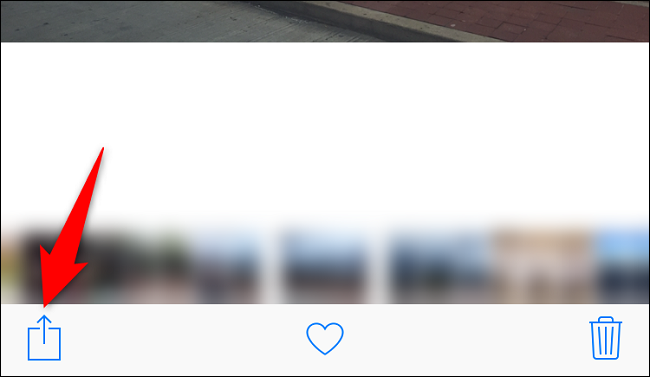
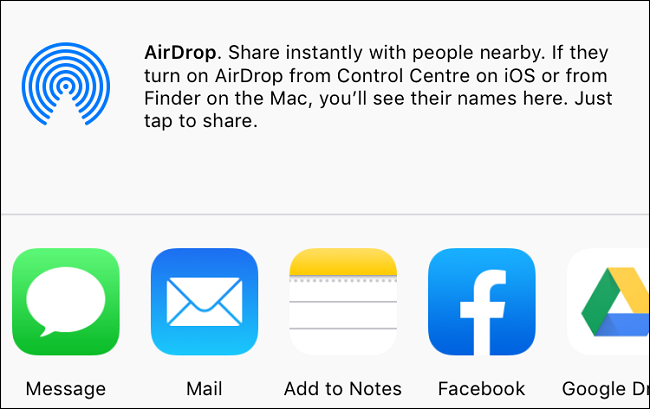
ملاحظة
ان كان الشخص المراد مشاركة الملفات معه يملك هاتف ايفون 11 قم يتوجيه الهاتف نحو هاتفه لتسريع العملية، كذلك قد يظهر لك رقم اعلى الشاشة باللون الاحمر هو في الواقع يشير الى عدد الاشخاص الذين يمكنك تبادل ملفات AirDrop معهم قم بالنقر على الرقم ثم قم باختيار الشخص المراد تبادل الملفات معه.
نصائح لتشغيل AirDrop على الآيفون والآيباد
- اولا قم بالتأكد من تشغيل Wi-Fi و Bluetooth على هاتفك او ايبادك وجهاز الشخص الذي تريد تبادل الملفات معه
- ثانيا قم بالتأكد من كون جهاز الشخص المراد تبادل الملفات معه هو ضمن نطاق الـWi-Fi و Bluetooth الخاص بجهازك
- ثالثا قم بالتأكد من كون الشخص المراد تبادل معه قد قام بضبط الـ AirDrop الخاص به على وضع الاستلام من جهات الاتصال او من الجميع
Zapya بديل AirDrop
هو تطبيق صيني ظهر اول مرة في السوق الصينية ثم انتشر على نطاق اوسع.يعمل هذا التطبيق على نقل الملفات عبر مختلف الهواتف سوء كانت اندرويد او آيفون، يعرف هذا التطبيق بكونه سهل الاستخدام سلس سعمل عن طريق الوايفاي زيمكنك من ارسال واستقبال الملفات بين مختلف الهواتف.

قدمنا لك في هذا المقال كيفية تشغيل الاردروب مع كيفية ضبط الاعدادات لاستقبال ملفاته وبعض ابلنصائح التي تجنبك الوقوع في المشاكل اثناء تبادل الملفات.




